UG6.0详细安装方法
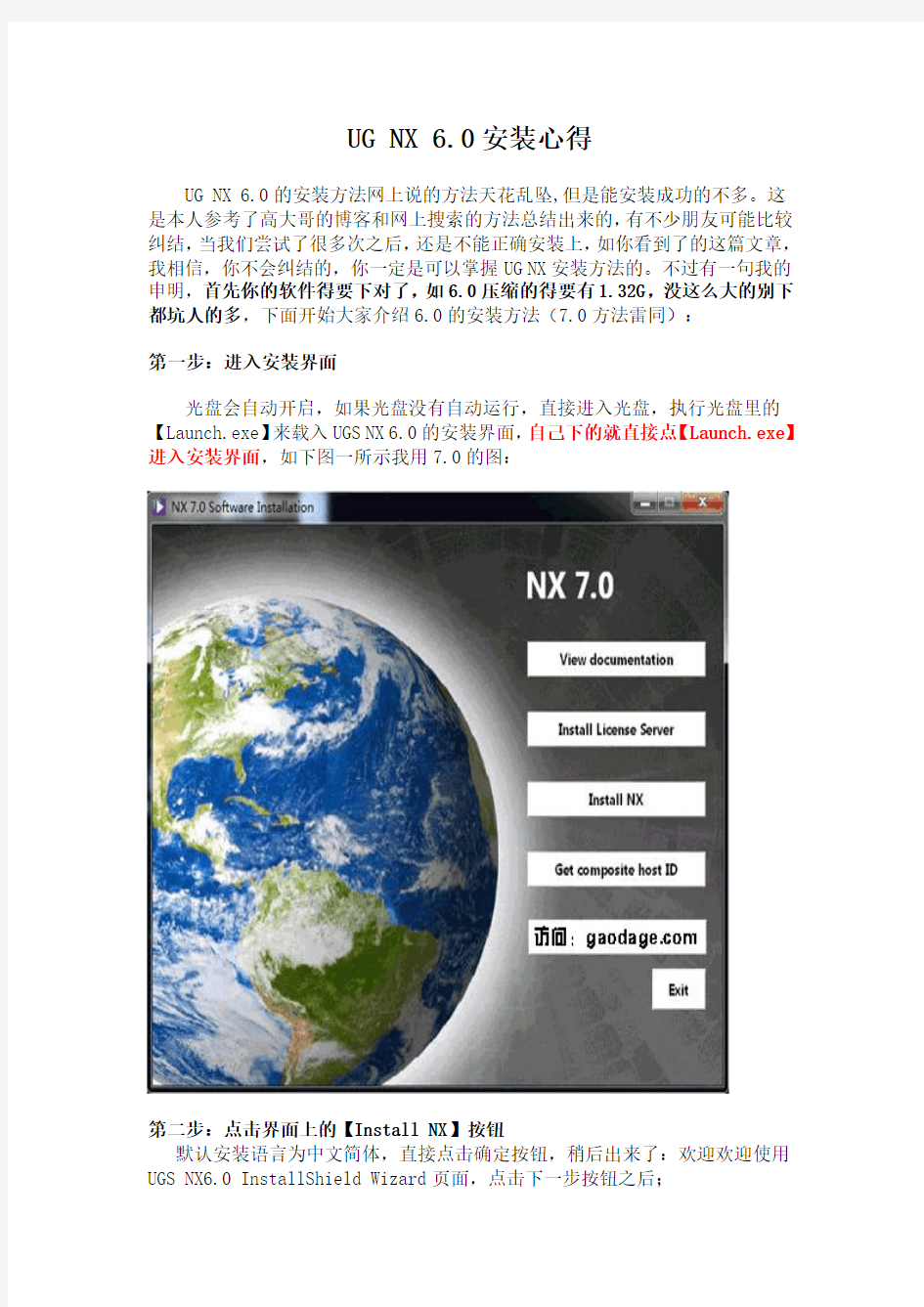
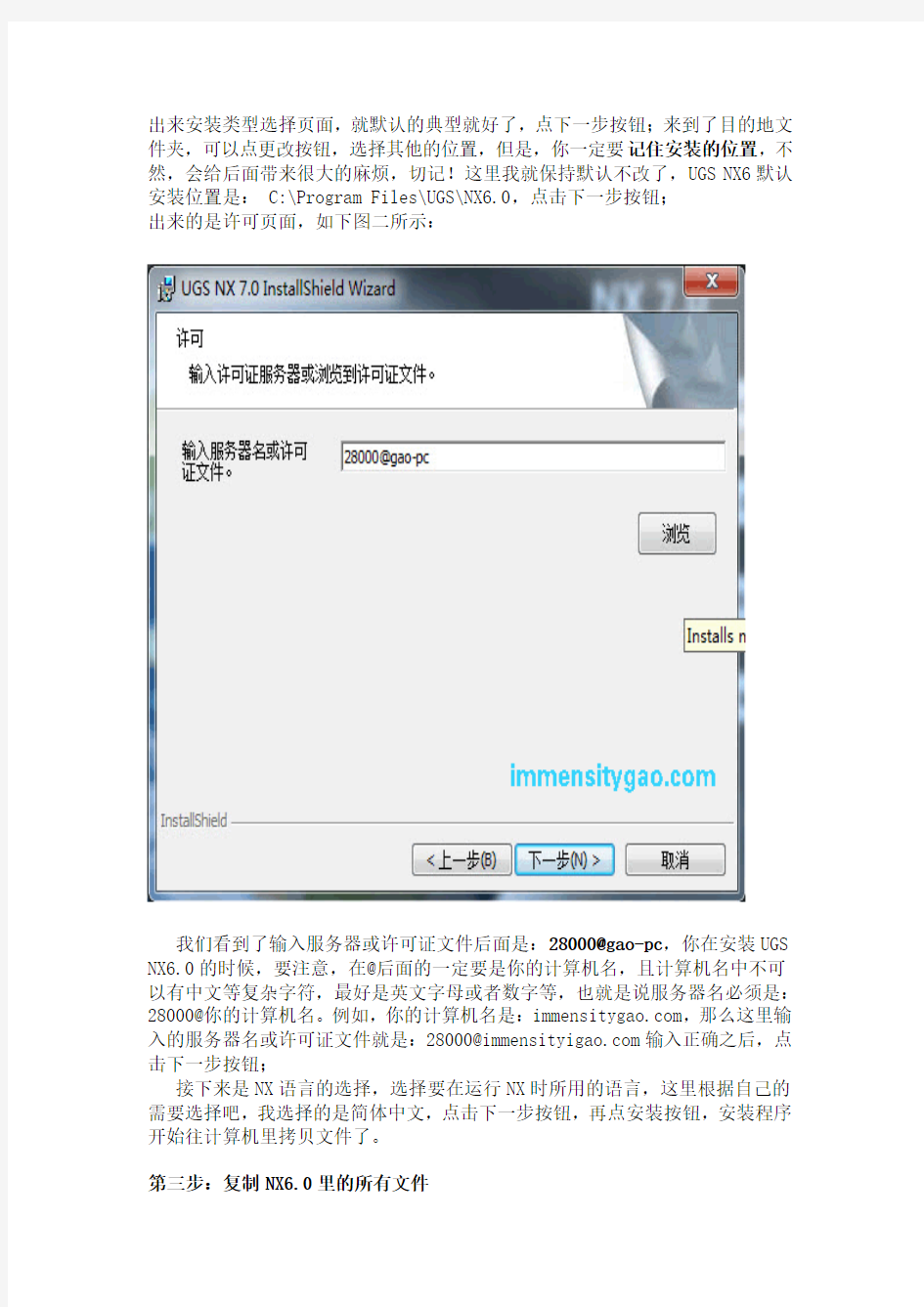
UG NX 6.0安装心得
UG NX 6.0的安装方法网上说的方法天花乱坠,但是能安装成功的不多。这是本人参考了高大哥的博客和网上搜索的方法总结出来的,有不少朋友可能比较纠结,当我们尝试了很多次之后,还是不能正确安装上,如你看到了的这篇文章,我相信,你不会纠结的,你一定是可以掌握UG NX安装方法的。不过有一句我的申明,首先你的软件得要下对了,如6.0压缩的得要有1.32G,没这么大的别下都坑人的多,下面开始大家介绍6.0的安装方法(7.0方法雷同):
第一步:进入安装界面
光盘会自动开启,如果光盘没有自动运行,直接进入光盘,执行光盘里的【Launch.exe】来载入UGS NX 6.0的安装界面,自己下的就直接点【Launch.exe】进入安装界面,如下图一所示我用7.0的图:
第二步:点击界面上的【Install NX】按钮
默认安装语言为中文简体,直接点击确定按钮,稍后出来了:欢迎欢迎使用UGS NX6.0 InstallShield Wizard页面,点击下一步按钮之后;
出来安装类型选择页面,就默认的典型就好了,点下一步按钮;来到了目的地文件夹,可以点更改按钮,选择其他的位置,但是,你一定要记住安装的位置,不然,会给后面带来很大的麻烦,切记!这里我就保持默认不改了,UGS NX6默认安装位置是: C:\Program Files\UGS\NX6.0,点击下一步按钮;
出来的是许可页面,如下图二所示:
我们看到了输入服务器或许可证文件后面是:28000@gao-pc,你在安装UGS NX6.0的时候,要注意,在@后面的一定要是你的计算机名,且计算机名中不可以有中文等复杂字符,最好是英文字母或者数字等,也就是说服务器名必须是:28000@你的计算机名。例如,你的计算机名是:https://www.360docs.net/doc/d017593838.html,,那么这里输入的服务器名或许可证文件就是:28000@https://www.360docs.net/doc/d017593838.html,输入正确之后,点击下一步按钮;
接下来是NX语言的选择,选择要在运行NX时所用的语言,这里根据自己的需要选择吧,我选择的是简体中文,点击下一步按钮,再点安装按钮,安装程序开始往计算机里拷贝文件了。
第三步:复制NX6.0里的所有文件
进入光盘里的RegIT文件夹,复制NX6.0里的所有文件,将其粘贴到
C:\Program Files\UGS\NX6.0\里头,也就是NX6.0文件夹里头。我这里是复制到了C:\Program Files\UGS\NX6.0里面,那如果你在第二步里修改了安装的位置,那么你需要粘贴到对应的位置里,并覆盖掉同名的文件,在Windows 7系统里,如果是自己下的就打开进入MAGNiTUDE文件夹,把UGS\NX6.0文件夹的几个子文件夹复制到安装NX6.0主程序相应的目录下,覆盖。假如安装到
D:\Program Files\UGS\NX 6.0 把NX6.0文件夹内的所有文件夹复制到
D:\ProgramFiles\UGS\NX 6.0文件夹相应的文件进行覆盖就可以。会出现下面的提示:
图三
图四
这里一定要选择合并或替换。
在第一步我们看到图一里有Install License Server,这个没有安装。所以,即时我们在安装步骤三里写了服务器,也是没用的,因为我们还没有安装UGS NX6.0的授权服务器啊。
第四步:制作UG NX6.0的许可文件
我们需要先制作UG NX6.0的许可文件,也就是KEY文件,进入光盘里的RegIT 文件夹,自己下载的进入安装包内MAGNiTUDE文件夹,用记事本打开nx6.lic
用记事本打开里面的nx6.lic文件,打开之后,第一样的内容时:SERVER HOST ID=20091010 28000,这里有HOST四个字符,将其删除,注意前后的空格不可以删除,用计算机名替换,如我的计算机名是gao-pc,那就把这里改为
SERVER gao-pc ID=20091010 28000,注意看,我这里没有把前后的空格去掉!然后将其另存为nx6.lic,注意了,是另存,不是保存!文件名是nx6.lic,不
是nx6,文件类型选择所有。另存到我们安装的位置C:\Program Files\UGS\,也就是UGS文件夹。到这里UG NX6.0的授权许可KEY文件做好了。
第五步:建立UG NX6.0授权服务器。
打开开始菜单,如下图五所示:
这个是Windows7的开始菜单,如果你用的是Windows XP,也是类似的。这里,在NX 许可工具文件夹里有一个名叫lmtools的程序,我们执行它,并点击Config Services这个标签,如下图六所示。
Service Name:就写UG NX6好了
Path to the Imgrd.exe file:点击后面的Browse,在浏览窗口里就有Imgrd.exe,直接点打开按钮就可以了,如果没有,文件的位置是在:C:\Program
Files\UGS\NX 6.0\UGFLEXLM,在强调一遍,我这里是默认安装的位置,如果你有修改位置,请到对应的位置里找寻。
Path to the license file:这里浏览到刚才我们保存的nx6.lic文件,如上图所示
Path to the debug log file:这里就写a好了
然后,先点选Use Services,在点选Start Server at Power Up,最后,再点击右上角的Save Services,然后我们再点击Start/Stop/Reread标签,如下图所示:
在这个也米啊你里,点击Start Server就可以了。然后重新启动计算机。
打不开的话
1、双击launch.exe打开安装界面,选择第二项“install license server”安装,在选择语言时选中文;安装过程中提示你寻找license文件,使用浏览(browse)来找你安装文件中的MAGNiTUDE文件夹下的nx6.lic文件就可以,不用改里面的计算机名,系统安装自动会生成。继续直到结束,目录路径不要改变,默认就行。
2、运行安装页面第三项“install NX”进行主程序安装。直接下一步,选择典型安装,下一步选择语言(选中文,当然英文也行),安装路径可以更改。直到完成推出。
3、打开MAFGNiTUDE文件,把UGS|NX6.0文件夹下的文件复制到安装好的目录NX6.0下,覆盖。就OK了!!
(我也遇到与你一样的问题,我是从别人的提问中找到的,现在解决了.希望对你有用.)
UG NS6.0安装方法介绍完成了,相信你不会再为怎么安装而烦恼了吧。呵呵,本人是初学者,自己搞着玩,非专业人士,陆陆续续搞了几天差了不少资料才搞好的,所以下载要积分哦,最后感谢高大哥的文档倾力支持,我是在高大哥的基础上才成功的。
最后,分享一下成功安装的成果吧。
